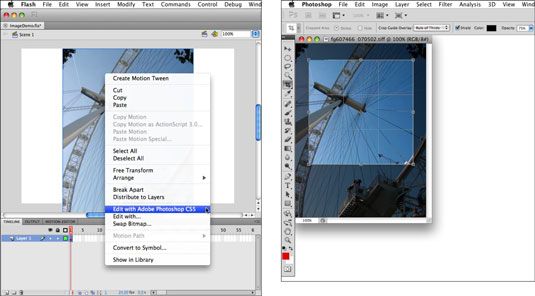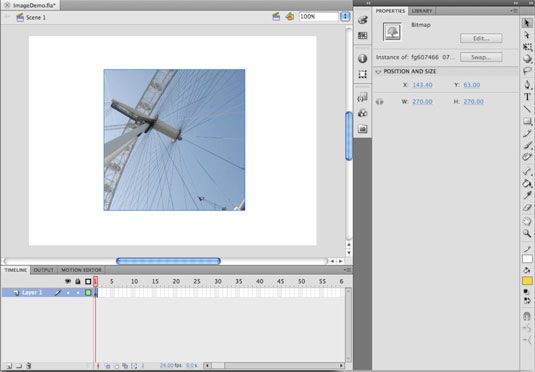Modifier éclair bitmaps CS5 Adobe Photoshop CS5
Vous pouvez sauter directement dans Adobe Photoshop CS5 pour modifier toute bitmap sur la scène ou dans la bibliothèque. Idéalement, les modifications que vous effectuez et d'enregistrer automatiquement à jour le bitmap en arrière dans votre projet Flash CS5.
Pour modifier une image bitmap dans Adobe Photoshop CS5, suivez ces étapes:
Sélectionnez une image bitmap, soit sur la scène ou dans le panneau Bibliothèque.
Note: L'image doit être un atout de bitmap d'origine, pas un symbole contenant une image bitmap.
droit; cliquez sur (Windows) ou Contrôle-clic (Mac) pour ouvrir le menu contextuel de l'image bitmap, montré sur la gauche de la figure.
Choisissez l'option Modifier avec du menu Adobe Photoshop CS5.
Le bitmap ouvre dans Adobe Photoshop CS5.
Apportez toutes les modifications que vous souhaitez à votre dossier, telles que le recadrage, correction des couleurs, ou le redimensionnement.
Choisissez Fichier-Save pour enregistrer les modifications apportées à votre fichier.
De nombreuses options de fichiers, tels que Enregistrer sous ou Enregistrer pour le Web de créer, des copies du fichier d'origine et donc ne pas mettre à jour le fichier source dans votre projet Flash.
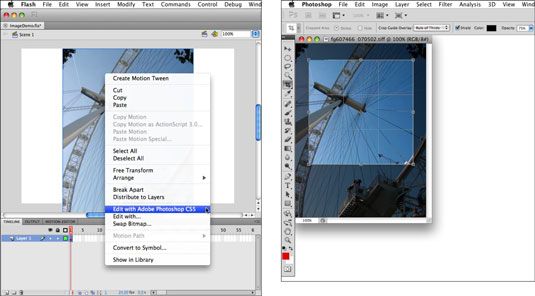
Retour à Flash CS5.
Votre fichier original est mis à jour dans la bibliothèque et sur la scène.
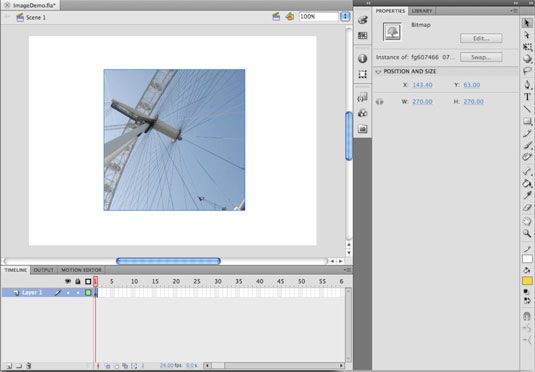
Modification d'un bitmap importé peut changer la source d'origine à partir de laquelle il a été importé, en particulier si le fichier original est dans le même emplacement de fichier tel qu'il était quand il a été importé dans Flash. Si Flash ne peut pas localiser le fichier source d'origine, il génère un fichier temporaire et que la copie bibliothèque est mise à jour.
A propos Auteur
 Comment passer photoshop objets intelligents dans Adobe Dreamweaver CS6
Comment passer photoshop objets intelligents dans Adobe Dreamweaver CS6 La possibilité de travailler avec des fichiers Photoshop dans Adobe Dreamweaver CS6 est utile pour la plupart des concepteurs qui dépendent de Photoshop dans le cadre de leur flux de travail. Lorsque vous placez les fichiers Photoshop sur une…
 Comment utiliser le format bmp dans Photoshop CS6
Comment utiliser le format bmp dans Photoshop CS6 Adobe Photoshop Creative Suite 6 offre de nombreuses options de format, l'une étant BMP. BMP (Bitmap) est un format de fichier standard de Windows couramment utilisé pour enregistrer les images que vous souhaitez faire partie des ressources de…
 Importer des fichiers Photoshop ou Illustrator CS5 en catalyseur de flash
Importer des fichiers Photoshop ou Illustrator CS5 en catalyseur de flash Flash Catalyst vous permet d'importer Adobe Flash Creative Suite 5 fichiers au format Photoshop ou Illustrator. Lors de l'importation à partir de Photoshop, par exemple, toutes les couches importer intacte. Les couches du fichier Photoshop sont…
 Ouvrez une image dans Adobe Photoshop CS5
Ouvrez une image dans Adobe Photoshop CS5 Lorsque vous utilisez Photoshop Creative Suite 5, vous avez généralement une image source qui peut avoir été généré par un scanner, appareil photo numérique, ou de la bibliothèque d'images de stock. Vous pouvez ouvrir une image existante…
 Photoshop objet intelligent mise à jour Adobe CS5 Dreamweaver
Photoshop objet intelligent mise à jour Adobe CS5 Dreamweaver Si vous avez ajouté des fichiers originaux Photoshop (PSD) dans votre page Dreamweaver d'Adobe Creative Suite 5 (CS5 Adobe), vous pouvez mettre à jour le fichier d'origine. Dreamweaver crée un objet dynamique, une image qui maintient une…
 Enregistrer un document flash CS5
Enregistrer un document flash CS5 Toujours enregistrer un nouveau Adobe Flash Creative Suite 5 document après vous apportez des modifications ou des ajouts importants à elle, et toujours enregistrer (si elle est pas nécessaire) un nouveau document Flash CS5 immédiatement après…
 Le panneau des options d'importation Flash CS5 illustrateur
Le panneau des options d'importation Flash CS5 illustrateur Le panneau Options d'importation Illustrator dans Adobe Flash Creative Suite 5 vous donne un choix détaillé des éléments à importer à partir de fichiers .ai. Flash CS5 peut convertir œuvre groupées, chemins de composés, et des couches de…
 Le panneau des options d'importation Flash CS5 photoshop
Le panneau des options d'importation Flash CS5 photoshop Le panneau Options d'importation Photoshop Adobe Flash Creative Suite 5 vous donne un choix détaillé de ce qui est importé dans Flash CS5, et comment, à partir de fichiers .psd. Vous pouvez envoyer des images bitmap, directement à la…
 Changer le format de fichier d'une photo dans les éléments de Adobe Photoshop
Changer le format de fichier d'une photo dans les éléments de Adobe Photoshop Vous pouvez convertir le format de fichier d'une photo numérique sur votre ordinateur à l'aide d'Adobe Photoshop Elements. Elements vous permet de choisir parmi une liste de formats, de sorte que vous pouvez faire votre fichier image juste ce que…
 Convertir des images RVB en mode bitmap dans Photoshop Elements 10
Convertir des images RVB en mode bitmap dans Photoshop Elements 10 Mode Bitmap est le plus couramment utilisé dans l'art de la ligne d'impression, tels que des logos en noir et blanc, des illustrations ou des effets en noir et blanc que vous créez à partir de vos images RVB. En outre, vous pouvez numériser…
 Comment convertir les images en mode bitmap dans Photoshop Elements 9
Comment convertir les images en mode bitmap dans Photoshop Elements 9 Photoshop Elements vous permet de convertir des images en mode bitmap, couramment utilisé dans l'art de la ligne d'impression, tels que des logos en noir et blanc, des illustrations ou des effets en noir et blanc que vous créez à partir de vos…
 Comment convertir les images en mode bitmap dans Photoshop Elements 11
Comment convertir les images en mode bitmap dans Photoshop Elements 11 Dans Photoshop Elements 11, mode Bitmap est pas le même que le format de fichier BMP de Windows. Dans Elements, mode Bitmap est un mode de couleur avec seulement deux valeurs de couleurs - noir et blanc. Un fichier BMP de Windows peut être une…
 Format du projet de Photo et photoshop fichier EPS formats dans photoshop elements 10
Format du projet de Photo et photoshop fichier EPS formats dans photoshop elements 10 De nombreux formats de fichiers différents sont disponibles dans Photoshop Element, mais vous aurez probablement envie d'utiliser seulement quelques-uns. Parmi les formats les plus communs sont Format Photo Project (* .pse) et Photoshop EPS (*…
 Photoshop, bmp, gif et CompuServe formats de fichiers dans Photoshop Elements 10
Photoshop, bmp, gif et CompuServe formats de fichiers dans Photoshop Elements 10 De nombreux formats de fichiers différents sont disponibles dans Photoshop Element, mais vous aurez probablement envie d'utiliser seulement quelques-uns. Parmi les formats les plus populaires sont Photoshop (* .PSD, .PDD *), BMP (* .BMP, * .RLE,…